minipcにIPFireを入れたのでついでにOpenVPNも導入してSSH接続とリモートデスクトップ接続を可能にした。
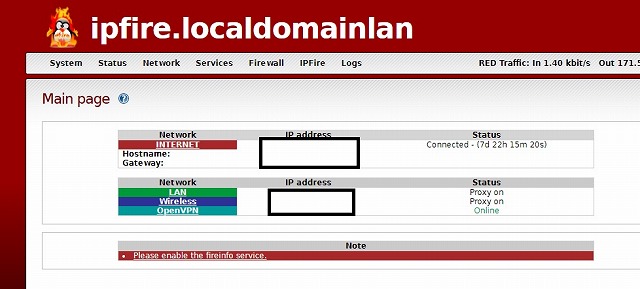
前提
- ミニPCにIPFireを設置
- 想定使用はwindowsタブレット、接続先はgreen内のサーバー
ステップ1(Global Settings)
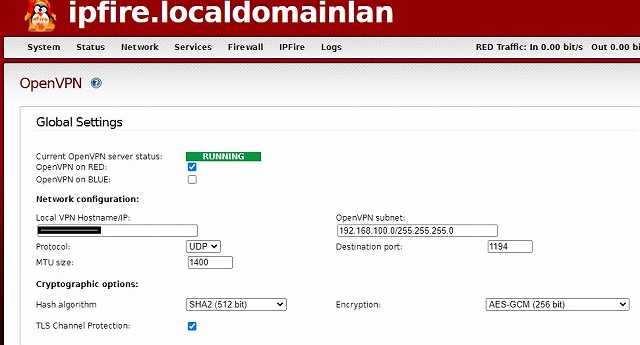
Services --> OpenVPN でGlobal Settingsのエリアを設定する。注意点は以下
- local vpn hostname/IP の部分:FQDN(グローバルドメインネーム or グローバルIP)を設定
- openvpn subnet 部分:private IPアドレスの範囲設定(192.168.xxx.0/255.255.255.0)
- tls channel protection をチェックする
- encryption を aes-gcm(256 bit) に変更する
これでsaveする
ステップ2(Generate Server certificates and keys)
Generate Root/Host certificates ボタンをクリック
注意点
- ipfire's hostname 部分:FQDN(グローバルドメインネーム or グローバルIP) ?
- country : Japan
Generate Root/Host certificates ボタンをクリック
ステップ3(Connection Status and Control)
Addをクリックし次に進む。 以下注意点
・Client configuration
coneection type: roadwarrior
Addをクリック
connectionエリア
- Nameを入力、Enabledはチェック
Authentication/Generate a certificate エリア
- user's full name or system hostname:使う予定のタブレットの実際のhostnameを入力した
- PKCS12 file passwordも入力した
ここまでしたら、Saveする
ステップ4(firewall rulesの調整)
- source: openvpn any , destination: green any , accept , log
add , apply change - source: any , destination: red any , accept , log
add, apply change
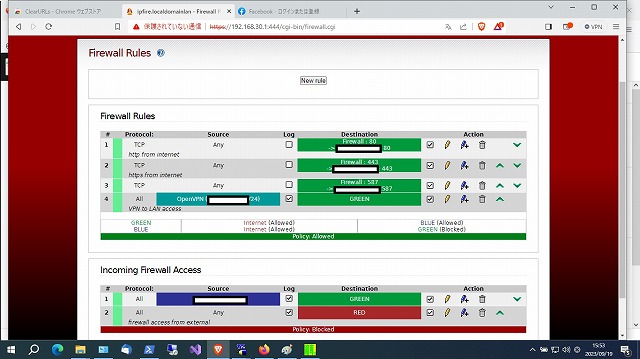
ステップ5(タブレットPCにopenvpnを導入)
タブレットPCにclientソフトとして、openvpn GUI for windowsをインストール
ダウンロードサイトは例えばここ
ステップ6(関連ファイルをclient PCに入れる)
- Dynamic OpenVPN IP address pool のところのdownload client packageをクリック
- ダウンロードしたファイルを展開
- client pcに展開したファイルを移動
- clientpcのc:\program files\openvpn\config配下に上記ファイルを格納
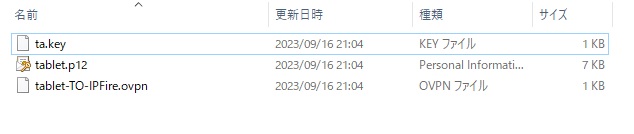
ステップ7(openvpn用のポート開放とポート転送)
ルータで行った
ステップ8(openvpnの起動とテスト)
- start openvpn serverをクリックして起動
- 別ネットワークからクライアントPC上でopenvpnを起動し接続する
- ssh接続可能か、リモートデスクトップ接続可能かテストする
※理由はまだ不明だがリモートデスクトップ接続で画面が真っ暗な事がある。問題ない場合もあり
追補 androidクライアントの場合
"openvon connect"アプリではエラーとなり繋がらず。 "openvpn for android"だと接続できた
Leave a Comment